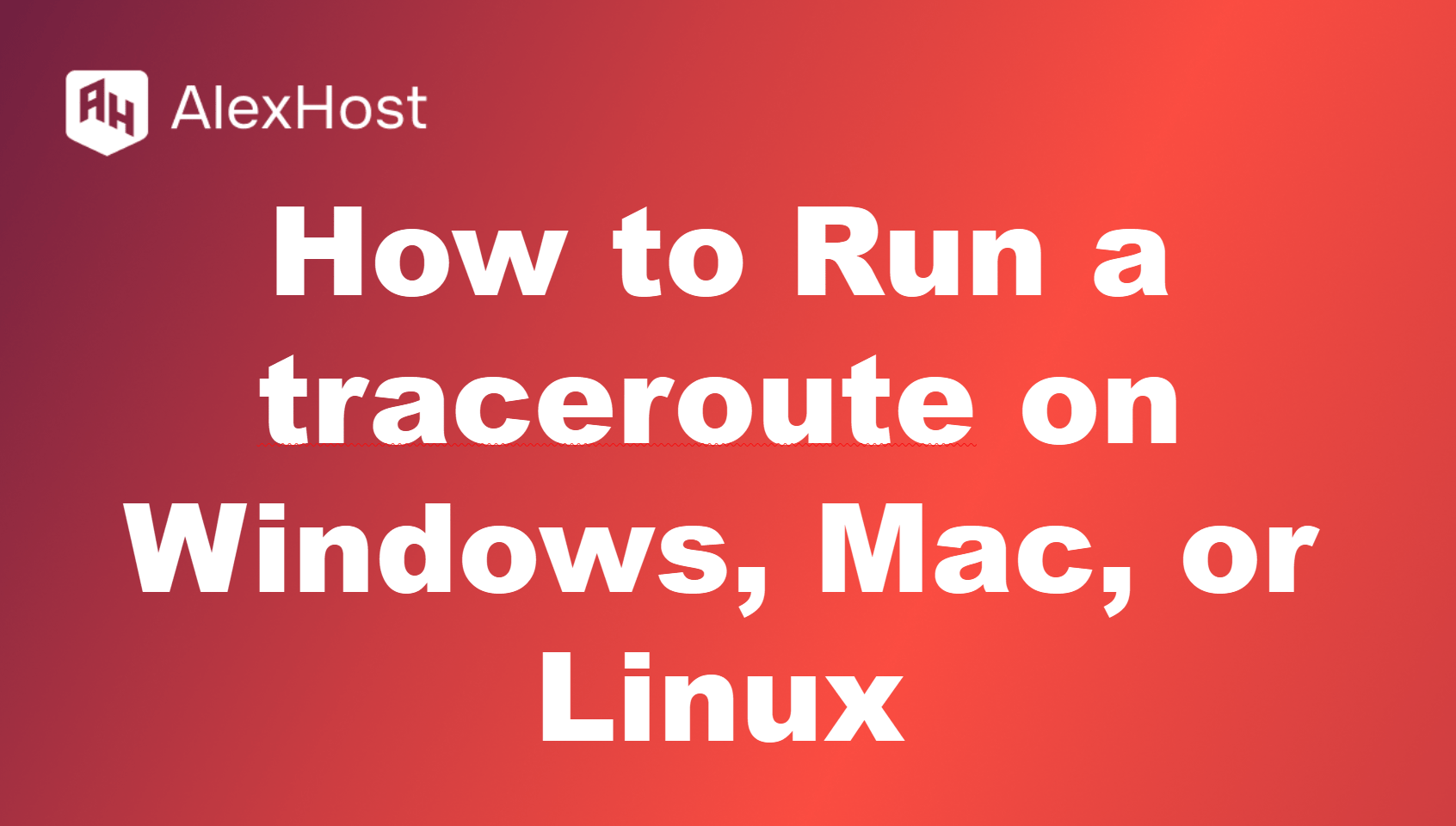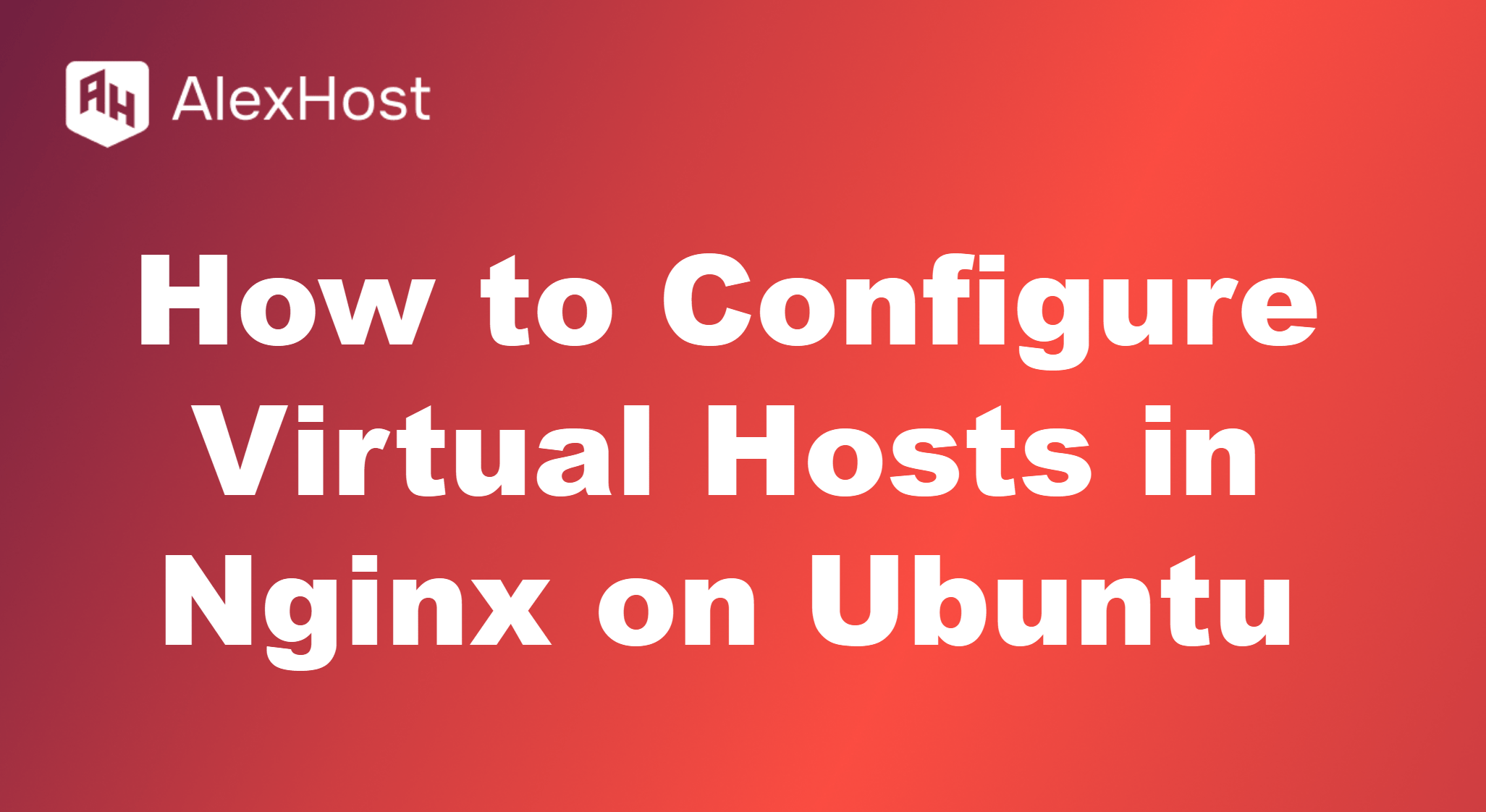Использование команды mkfs в Linux для форматирования файловой системы на диске или разделе
Команда mkfs (сокращение от make filesystem) в Linux – это универсальный инструмент, позволяющий форматировать диски и разделы с заданной файловой системой. Если вы устанавливаете новый диск, создаете новый раздел или переформатируете существующий, mkfs – незаменимая команда для настройки файловой системы. Она поддерживает множество типов файловых систем, включая ext4, xfs, vfat и многие другие, что позволяет адаптировать ее к различным потребностям хранения данных.
В этой статье мы рассмотрим, как использовать команду mkfs в Linux, объясним различные опции и параметры, а также приведем практические примеры форматирования дисков и разделов.
Что такое mkfs?
Команда mkfs используется для создания файловой системы на указанном разделе диска или блочном устройстве. Файловая система – это метод организации и хранения файлов и каталогов на устройстве хранения данных. С помощью mkfs можно подготовить диск или раздел для хранения данных, задав ему определенный формат файловой системы.
Основной синтаксис команды mkfs следующий:
mkfs -t <тип_файловой_системы> <имя_устройства>
- -t<тип_файловой_системы>: Указывает тип создаваемой файловой системы (например, ext4, xfs, vfat).
- <Имя_устройства>: Устройство или раздел, на котором будет создана файловая система (например, /dev/sdb1).
Подготовка диска или раздела к форматированию
Прежде чем использовать mkfs, необходимо определить диск или раздел, который вы хотите отформатировать. Список доступных дисков и разделов можно составить с помощью таких инструментов, как fdisk, lsblk или parted.
Пример: Список разделов с помощью lsblk
lsblk
Выход:
| ИМЯ | MAJ:MIN | RM | РАЗМЕР | RO | ТИП | MOUNTPOINT |
| sda | 8:0 | 0 | 100G | 0 | диск | |
| ├─sda1 | 8:1 | 0 | 20G | 0 | часть | / |
| ├─sda2 | 8:2 | 0 | 80G | 0 | часть | дом |
| sdb | 8:16 | 0 | 500G | 0 | диск | |
| └─sdb1 | 8:17 | 0 | 500G | 0 | часть |
Форматирование раздела с помощью mkfs
Пример 1: Создание файловой системы ext4
Чтобы отформатировать раздел с файловой системой ext4, выполните следующую команду:
sudo mkfs -t ext4 /dev/sdb1
Эта команда отформатирует раздел /dev/sdb1 как ext4. Файловая система ext4 широко используется в системах Linux благодаря своей надежности и производительности.
Пример 2: Создание файловой системы xfs
Чтобы отформатировать раздел с файловой системой xfs, которая подходит для работы с большими файлами, используйте:
sudo mkfs -t xfs /dev/sdb1
xfs известна своей высокой производительностью, особенно в сценариях с большими файлами и высокоскоростными устройствами хранения.
Пример 3: Создание файловой системы vfat
Если вам нужно создать файловую систему, совместимую как с Linux, так и с Windows, вы можете использовать vfat:
sudo mkfs -t vfat /dev/sdb1
vfat обычно используется для USB-накопителей и других съемных носителей, поскольку обеспечивает совместимость с различными операционными системами.
Использование псевдонимов mkfs для определенных файловых систем
Команда mkfs имеет несколько псевдонимов для создания определенных типов файловых систем, таких как mkfs.ext4, mkfs.xfs и mkfs.vfat. Эти псевдонимы являются сокращенными командами, которые обеспечивают ту же функциональность, что и mkfs -t.
Пример 4: Прямое использование mkfs.ext4
Вместо того чтобы указывать опцию -t, вы можете использовать mkfs.ext4 напрямую:
sudo mkfs.ext4 /dev/sdb1
Эта команда эквивалентна sudo mkfs -t ext4 /dev/sdb1 и часто используется для удобства.
Форматирование целого диска с помощью mkfs
В некоторых случаях вам может понадобиться отформатировать весь диск без создания отдельных разделов. Хотя это встречается реже, это можно сделать с помощью mkfs непосредственно на дисковом устройстве (например, /dev/sdb).
Внимание: Форматирование всего диска приведет к удалению всех данных на нем, включая все разделы и их содержимое. Перед началом работы обязательно создайте резервную копию важных данных.
sudo mkfs.ext4 /dev/sdb
Эта команда форматирует весь диск /dev/sdb в формат ext4, делая весь диск доступным как единую файловую систему.
Общие параметры mkfs
Команда mkfs поддерживает несколько опций, которые можно использовать для настройки процесса форматирования. Вот некоторые часто используемые опции:
- -L<метка>: Присваивает файловой системе метку.
- –b <размер_блока>: Устанавливает размер блока для файловой системы.
- –m : Устанавливает процентное соотношение файловой системы, которое должно быть зарезервировано для суперпользователя (по умолчанию 5% для ext4).
- –q: Тихий режим; подавляет вывод данных в процессе создания.
Пример 5: Форматирование с помощью метки
Чтобы отформатировать раздел с меткой, используйте параметр -L:
sudo mkfs.ext4 -L "MyData" /dev/sdb1
Эта команда создает файловую систему ext4 на /dev/sdb1 и помечает ее как “MyData”.
Монтирование отформатированного раздела
После форматирования раздела с помощью mkfs необходимо смонтировать его, чтобы сделать доступным. Например, чтобы смонтировать /dev/sdb1 в /mnt/mydata, выполните следующие команды:
sudo mkdir -p /mnt/mydata
sudo mount /dev/sdb1 /mnt/mydata
Чтобы сделать монтирование постоянным при перезагрузках, добавьте запись в файл /etc/fstab:
echo '/dev/sdb1 /mnt/mydata ext4 defaults 0 2' | sudo tee -a /etc/fstab
Проверка файловой системы
Чтобы убедиться, что файловая система создана правильно, можно воспользоваться командами lsblk или df:
lsblk -f
Выходные данные:
NAME FSTYPE LABEL UUID MOUNTPOINT
sdb1 ext4 MyData 123e4567-e89b-12d3-a456-426614174000 /mnt/mydata
Вывод показывает, что диск /dev/sdb1 был отформатирован в ext4 с меткой “MyData”.
Заключение
Команда mkfs – это мощная утилита для создания файловых систем на дисках и разделах в Linux. Если вам нужно отформатировать новое устройство хранения, переформатировать существующий раздел или установить файловую систему определенного типа, mkfs обеспечивает гибкость и контроль, необходимые для эффективного управления вашими потребностями в хранении данных.
Поняв, как использовать mkfs и его различные опции, вы сможете уверенно форматировать диски и разделы, гарантируя, что они готовы к хранению данных и совместимы с требованиями вашей системы. Только не забывайте перепроверять имя устройства перед форматированием, чтобы избежать случайной потери данных, и всегда предварительно создавайте резервные копии важных данных. Удачного форматирования!